LG V30+ 128Gb Black: инструкция
Раздел: Мобильные, портативные устройства и аксессуары
Тип: Смартфон
Характеристики, спецификации
Инструкция к Смартфону LG V30+ 128Gb Black
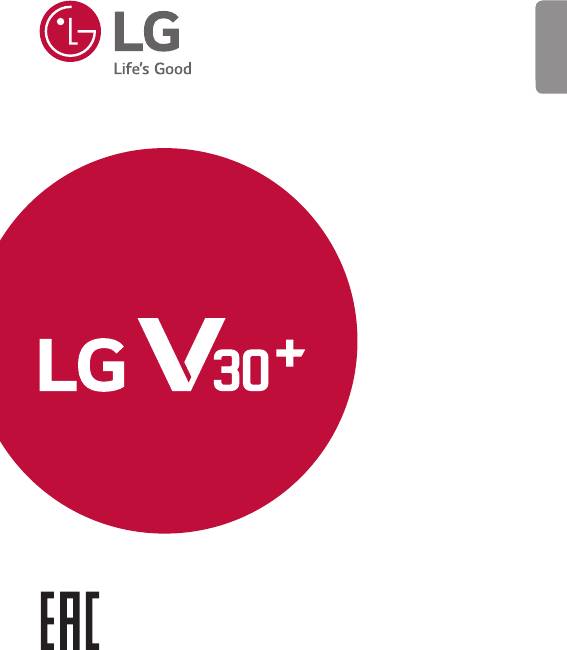
РУССКИЙ
USER GUIDE
LG-H930DS
Copyright ©2017 LG Electronics Inc. All rights reserved.
MFLXXXXXXXX (1.0)
www.lg.com
РУССКИЙ
Об этом руководстве
Благодарим вас за выбор продукта LG. Прежде чем включать устройство в
первый раз, внимательно прочтите это руководство пользователя, в котором
содержатся рекомендации по использованию устройства и обеспечению
безопасности.
• Всегда используйте оригинальные аксессуары LG. Входящие в комплект
аксессуары предназначены только для настоящего устройства и могут быть
несовместимы с другими устройствами.
• В связи с наличием сенсорной клавиатуры настоящее устройство не
предназначено для людей с нарушениями зрения.
• Описания основаны на параметрах устройства, используемых по умолчанию.
• Установленные на телефоне стандартные приложения периодически
обновляются; поддержка этих приложений может быть прекращена
без предварительного уведомления. Если у вас есть вопросы по поводу
предоставляемых вместе с устройством стандартных приложений, обратитесь в
сервисный центр LG. По вопросам, касающимся приложений, устанавливаемых
пользователями, обращайтесь к соответствующему поставщику.
• Изменение операционной системы устройства или установка программного
обеспечения, полученного из неофициальных источников, может повредить
устройство и привести к повреждению или потере данных. Такие действия
будут считаться нарушением лицензионного соглашения с LG и приведут к
аннулированию гарантии.
• Некоторое содержимое и изображения могут отличаться от вашего устройства
в зависимости от региона, поставщика услуг, версии ПО или ОС и могут быть
изменены без предварительного уведомления.
• Лицензии на ПО, аудиозаписи, фоновые рисунки, изображения и прочие
поставляемые с устройством мультимедийные материалы предусматривают
ограниченное использование. Извлечение и использование этих материалов
для коммерческих и иных целей будет рассматриваться как нарушение
авторских прав. Пользователь несет ответственность за незаконное
использование мультимедийных материалов.
• За различные операции с данными, например обмен сообщениями,
выгрузку и загрузку данных, автоматическую синхронизацию и определение
местоположения, может взиматься дополнительная плата. Чтобы избежать
лишних расходов, выберите тарифный план, который наиболее подходит для
ваших потребностей. Для получения более подробных сведений обратитесь к
своему поставщику услуг.
1
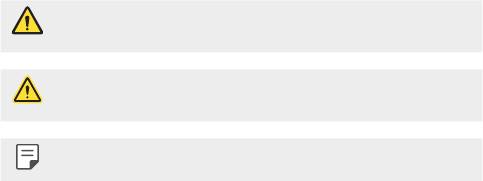
Условные обозначения
ПРЕДУПРЕЖДЕНИЕ: Ситуации, которые могут привести к
травмированию пользователя и других лиц.
ВНИМАНИЕ: Ситуации, которые могут стать причиной незначительного
вреда здоровью или повреждения устройства.
ПРИМЕЧАНИЕ: Примечания или дополнительная информация.
Об этом руководстве
2
Содержание
5
Рекомендации по безопасной и эффективной эксплуатации
52 Установка SIM-карты
54
Установка карты памяти
01
55
Извлечение карты памяти
55
Аккумулятор
Настраиваемые функции
58
Сенсорный экран
13 Функции записи видео
61
Главный экран
19
Функции галереи
70
Блокировка экрана
26
Floating Bar
76
Шифрование карты памяти
29 Функции звукозаписи
77
Создание снимков экрана
31
Распознавание отпечатков
78
Ввод текста
пальцев
83
Режим доступа к контенту
34
Распознавание лица
86
Не беспокоить
38
Распознавание голоса
41
Функция многозадачности
43
Always-on display
44
Примечания по
водонепроницаемым свойствам
устройства
03
Полезные приложения
88 Установка и удаление
приложений
02
89
Корзина приложений
90
Ярлыки приложений
Основные функции
91
Телефон
47 Компоненты телефона и
94
SMS/MMS
аксессуары
95
Камера
48
Обзор компонентов
116
Галерея
51
Включение и выключение
120
Контакты
питания
3
122 QuickMemo+
124
Часы
05
125
Календарь
126
Задачи
Приложение
127
Музыка
164 Настройки языка LG
128
Калькулятор
164
LG Bridge
128
LG Health
165
Обновление программного
130
Эл. почта
обеспечения телефона
131
Радио
167
Руководство по защите от краж
131
Управление файлами
168
Уведомление о программном
132
LG Mobile Switch
обеспечении с открытым
исходным кодом
132
Загрузки
168
Нормативная
132
SmartWorld
информация
(идентификационный
133
RemoteCall Service
номер регулирующего органа,
133
Сотовое вещание
электронная маркировка и т.д.)
134
Chrome
168 Товарные знаки
134
Приложения Google
169
Правила безопасности при
работе с источником лазерного
излучения
169
ЗАЯВЛЕНИЕ О СООТВЕТСТВИИ
170 Контактная информация офиса,
отвечающего за соответствие
04
данного изделия стандартам и
нормам
Настройки
170
Wi-Fi (беспроводная локальная
137 Настройки
сеть)
137
Сети
171
Дополнительные сведения
150
Звук и уведомления
176
Часто задаваемые вопросы
151
Дисплей
153
Общие
Содержание
4
Рекомендации по безопасной и
эффективной эксплуатации
Ознакомьтесь с данными несложными инструкциями. Несоблюдение
данных инструкций может быть опасно для здоровья или противоречить
законодательству.
На случай возникновения ошибки устройство имеет встроенный программный
инструмент, который ведет журнал регистрации ошибок. Данный инструмент
осуществляет сбор только тех данных, которые имеют отношение к ошибке, таких
как: уровень сигнала, местоположение идентификатора соты в момент внезапного
разъединения вызова, информация о загруженных приложениях. Журнал
регистрации используется только для определения причины возникновения
ошибки. Данные в журнале регистрации зашифрованы, доступ к ним можно
получить только в авторизованном сервисном центре LG при обращении туда с
целью ремонта устройства.
Воздействие радиочастотного излучения
Информация о воздействии радиочастотного излучения и удельном коэффициенте
поглощения (SAR).
Данное устройство соответствует действующим требованиям безопасности
по воздействию радиоволн. Данные требования включают в себя пределы
безопасности, разработанные для обеспечения безопасности всех лиц независимо
от возраста и состояния здоровья.
• В рекомендациях по ограничению воздействия радиоволн используется
единица измерения, известная как удельный коэффициент поглощения
(Specific Absorption Rate) или SAR. Испытания на SAR проводятся на основе
стандартизованного способа, заключающегося в работе устройства на самой
высокой сертифицированной мощности во всех используемых частотных
диапазонах.
• Несмотря на то, что возможны разные уровни SAR для различных устройств
LG, все они соответствуют применимым рекомендациям по ограничению
воздействия радиоволн.
• Предел SAR, рекомендованный международной комиссией по вопросам
защиты от неионизирующего излучения (ICNIRP), составляет 2 Вт/кг,
усредненные на десять (10) грамм ткани.
• Наибольшее значение SAR для данной модели при использовании вблизи уха
составляет 0,375 Вт/кг (10 г), а при ношении на теле — 1,120 Вт/кг (10 г).
5
• Данное устройство соответствует нормам излучения при эксплуатации в
обычном положении рядом с ухом или при расположении на расстоянии
не менее 5 мм от тела. При переноске телефона в чехле или на поясном
креплении, убедитесь, что в них нет металлических компонентов, и они
располагаются на расстоянии не менее 5 мм от тела. Для передачи данных и
сообщений телефону требуется устойчивое соединение с сетью. В некоторых
случаях передача сообщений или данных может быть приостановлена
до установки такого соединения. До окончания передачи данных
следует обеспечить выполнение приведенных выше рекомендаций по
территориальному разносу.
Уход и техническое обслуживание
• Следует использовать аксессуары, входящие в комплект поставки и
одобренные компанией LG. Гарантия, предоставляемая компанией LG, не
распространяется на повреждения или отказы, вызванные использованием
аксессуаров сторонних производителей.
• Некоторые материалы и рисунки могут отличаться от тех, что вы видите в
устройстве, без предварительного уведомления.
• Не разбирайте телефон. При необходимости ремонта обратитесь к
квалифицированному специалисту сервисного центра.
• Гарантийный ремонт LG может включать в себя замену деталей и плат, как
новых, так и отремонтированных, по функциональности равных замененным
деталям.
• Держите устройство вдали от электрических приборов, таких как телевизоры,
радиоприемники и компьютеры.
• Телефон следует держать вдали от источников тепла, таких как радиаторы и
плиты.
• Не допускайте падения телефона.
• Не подвергайте телефон механической вибрации и ударам.
• Выключайте устройство в зонах, где действуют специальные ограничения.
Например, не используйте устройство в больницах, поскольку оно может
повлиять на чувствительное медицинское оборудование.
• Во время зарядки устройства не касайтесь его мокрыми руками. Это может
вызвать поражение электрическим током и серьезное повреждение
устройства.
• Не заряжайте телефон рядом с легковоспламеняющимися материалами, так как
телефон при зарядке нагревается, что может привести к возгоранию.
Рекомендации по безопасной и эффективной эксплуатации
6
• Для чистки поверхности используйте сухую ткань. (Не используйте
растворители, бензин или спирт).
• Во время зарядки устройства не кладите его на предметы мягкой мебели.
• Устройство необходимо заряжать в хорошо проветриваемом месте.
• Не подвергайте телефон воздействию густого дыма или пыли.
• Не храните устройство рядом с кредитными картами или проездными
билетами; это может привести к порче информации на магнитных полосах.
• Не касайтесь экрана острыми предметами, это может привести к повреждению
устройства.
• Не подвергайте устройство воздействию жидкости или влаги.
• Осторожно обращайтесь с аксессуарами, например с наушниками. Не
касайтесь антенны без необходимости.
• Не используйте, не трогайте и не пытайтесь удалить разбитое, отколотое или
треснувшее стекло. Данная гарантия не распространяется на повреждение
стекла, произошедшее по причине неправильного или неосторожного
обращения.
• Ваш мобильный телефон - это электронное устройство, которое выделяет
тепло в ходе нормальной работы. Продолжительный прямой контакт с кожей
при отсутствии соответствующего проветривания может привести к появлению
дискомфорта или незначительного ожога.
• В случае намокания устройства немедленно отключите его от сети и дайте
полностью просохнуть. Не пытайтесь ускорить процесс высыхания с помощью
внешних источников тепла, таких как духовка, микроволновая печь или фен
для волос.
• Жидкость в промокшем устройстве меняет цвет ярлыка внутри устройства.
На устройство, поврежденное воздействием жидкости, гарантия не
распространяется.
Рекомендации по безопасной и эффективной эксплуатации
7
Эффективное использование устройства
Электронные устройства
Все устройства могут вызывать помехи, влияющие на работу других приборов.
• Без разрешения не пользуйтесь устройством рядом с медицинским
оборудованием. Проконсультируйтесь с врачом, чтобы узнать, может ли
устройство повлиять на работу медицинского оборудования.
• Изготовители кардиостимуляторов рекомендуют соблюдать расстояние
не менее 15 см между кардиостимулятором и другими устройствами во
избежание возможных помех.
• Это устройство может быть источником яркого или мигающего света.
• Устройство может вызывать помехи в работе некоторых слуховых аппаратов.
• Незначительные помехи могут возникать в работе телевизора,
радиоприемника, компьютера и других устройств.
• По возможности используйте ваше устройство при температуре в пределах
от 0 ºC до 35 ºC. Воздействие особо высоких или низких температур может
привести к повреждению устройства, его некорректной работе и даже к
взрыву.
Безопасность на дороге
Ознакомьтесь с местными законами и правилами, регламентирующими
использование устройств в автомобиле.
• Не держите устройство в руке во время управления автомобилем.
• Внимательно следите за ситуацией на дороге.
• Сверните с дороги и припаркуйтесь, прежде чем позвонить или ответить на
вызов.
• Радиоизлучение может влиять на некоторые электронные системы автомобиля,
например, на стереосистему и устройства безопасности.
• Если ваш автомобиль оснащен подушкой безопасности, не заслоняйте ее
монтируемым или переносным оборудованием беспроводной связи. Это
может препятствовать раскрытию подушки или привести к серьезным травмам.
• При прослушивании музыки на улице убедитесь, что уровень громкости
позволяет вам оставаться в курсе происходящего вокруг. Это особенно важно
при нахождении возле автомобильных дорог.
Рекомендации по безопасной и эффективной эксплуатации
8
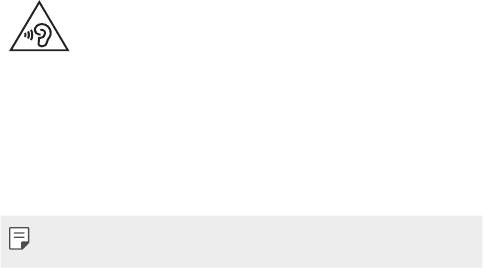
Берегите слух
Для предотвращения повреждения слуха не используйте наушники
на большой громкости в течение длительного времени.
Воздействие громкого звука в течение длительного времени может негативно
отразиться на слухе. Поэтому не рекомендуется включать и выключать телефон
рядом с ухом. Также рекомендуется установить громкость музыки и звонка на
умеренный уровень.
• При использовании наушников необходимо уменьшить громкость, если вы не
слышите людей вокруг вас или если человек, сидящий рядом с вами, слышит то,
что звучит в ваших наушниках.
• Прослушивание аудио с помощью наушников на слишком большой
громкости может привести к потере слуха.
Стеклянные детали
Некоторые детали устройства сделаны из стекла. Стекло может разбиться при
падении на твердую поверхность или сильном ударе. Если стекло разбилось, не
трогайте его и не пытайтесь удалить. Не используйте устройство, пока стеклянные
детали не будут заменены в официальном сервисном центре.
Взрывные работы
Не используйте устройство в местах проведения взрывных работ. Следите за
ограничениями и всегда соблюдайте предписания и нормативы.
Взрывоопасная среда
• Не используйте устройство на АЗС.
• Не используйте телефон рядом с топливом или химическими веществами.
• Не перевозите и не храните горючие газы и жидкости в том же отделении
автомобиля, что и устройство с или аксессуары.
В самолете
Устройства беспроводной связи могут вызывать помехи во время полета.
• Перед посадкой на борт самолета устройство следует выключить.
• Не пользуйтесь им без разрешения экипажа.
Рекомендации по безопасной и эффективной эксплуатации
9
Меры предосторожности для защиты от детей
Держите устройство в местах, недоступных для маленьких детей. В устройстве
имеются мелкие детали, отсоединение и проглатывание которых может стать
причиной удушья.
Вызов экстренных служб
Вызов экстренных служб может быть недоступен в некоторых мобильных
сетях. Поэтому никогда не стоит полностью полагаться на телефон для вызова
экстренных служб. За информацией обращайтесь к поставщику услуг.
Сведения об аккумуляторе и уходе за ним
• Перед подзарядкой не нужно полностью разряжать аккумулятор. В отличие
от других аккумуляторных систем, в данном аккумуляторе отсутствует эффект
памяти, способный сократить срок службы аккумулятора.
• Используйте только аккумуляторы и зарядные устройства LG. Зарядные
устройства LG разработаны для максимального продления срока службы
аккумулятора.
• Не разбирайте аккумулятор и не допускайте короткого замыкания его
контактов.
• Следите за чистотой металлических контактов аккумулятора.
• Замените аккумулятор в случае значительного уменьшения периода его
работы без подзарядки. Аккумулятор можно зарядить несколько сотен раз,
прежде чем потребуется его замена.
• Для продления срока службы перезаряжайте аккумулятор после
продолжительного бездействия.
• Не подвергайте зарядное устройство воздействию прямых солнечных лучей,
а также не пользуйтесь им в среде высокой влажности, например, в ванной
комнате.
• Не оставляйте аккумулятор в местах с очень высокой или низкой температурой,
поскольку это может сократить срок его службы.
• В случае установки элемента питания недопустимого типа возможен взрыв.
Утилизируйте аккумулятор в соответствии с инструкцией.
• Если вам необходимо заменить аккумулятор, отнесите его в ближайший
авторизованный сервисный центр LG Electronics или обратитесь за
консультацией к продавцу.
• Всегда отсоединяйте зарядное устройство от розетки после полной зарядки
устройства, чтобы избежать излишнего потребления электроэнергии.
Рекомендации по безопасной и эффективной эксплуатации
10
• Фактическое время работы от аккумулятора зависит от конфигурации сети,
установок устройства, условий эксплуатации, состояния батареи и окружающей
среды.
• Берегите аккумулятор от контакта с острыми предметами, в частности, с зубами
или когтями животных. Это может привести к возгоранию.
Защита личной информации
• Убедитесь в защите вашей личной информации для предотвращения утечки
данных или неправомерного использования конфиденциальной информации.
• Всегда создавайте резервные копии важных данных во время использования
устройства. LG не несет ответственности за потерю данных.
• Обязательно создавайте резервную копию всех данных и выполняйте сброс
устройства при его утилизации для предотвращения любого неправомерного
использования конфиденциальной информации.
• Тщательно прочтите страницу экрана разрешения во время загрузки
приложений.
• Будьте осторожны с использованием приложений, которые имеют доступ к
большому количеству функций или к вашей личной информации.
• Регулярно проверяйте свои личные учетные записи. Если вы обнаружите
какие- либо признаки неправомерного использования вашей личной
информации, обратитесь к поставщику услуг для удаления или изменения
информации об учетной записи.
• При потере или краже устройства, следует изменить пароль учетной записи,
чтобы защитить вашу личную информацию.
• Не используйте приложения из неизвестных источников.
Примечание к замене аккумулятора
• Для вашей безопасности не извлекайте аккумулятор, встроенный в
устройство. Если вам необходимо заменить аккумулятор, отнесите
его в ближайший авторизованный сервисный центр LG Electronics или
обратитесь за консультацией к продавцу.
• Литий-ионный аккумулятор является опасным компонентом, который
может привести к травме.
• Замена аккумулятора неквалифицированным специалистом может
привести к повреждению устройства.
Рекомендации по безопасной и эффективной эксплуатации
11
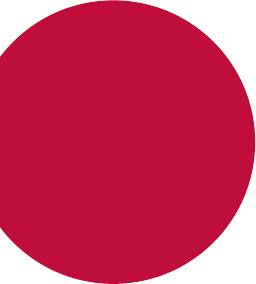
01
Настраиваемые
функции
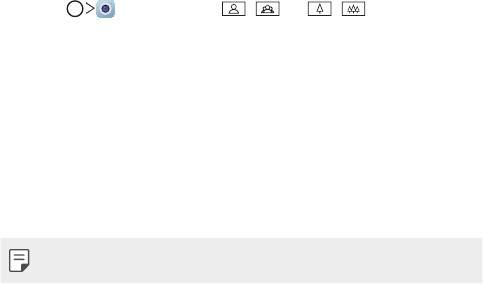
Функции записи видео
Широкоугольная камера
Широкоугольный режим съемки фронтальной и задней камер позволяет
делать снимки и записывать видео с охватом шире, чем поле зрения
человеческого глаза.
Коснитесь
, затем коснитесь / или / чтобы
переключаться между стандартным и широким углом обзора.
• Дополнительные сведения см. в разделе
Включение камеры
.
Настраиваемые функции
13
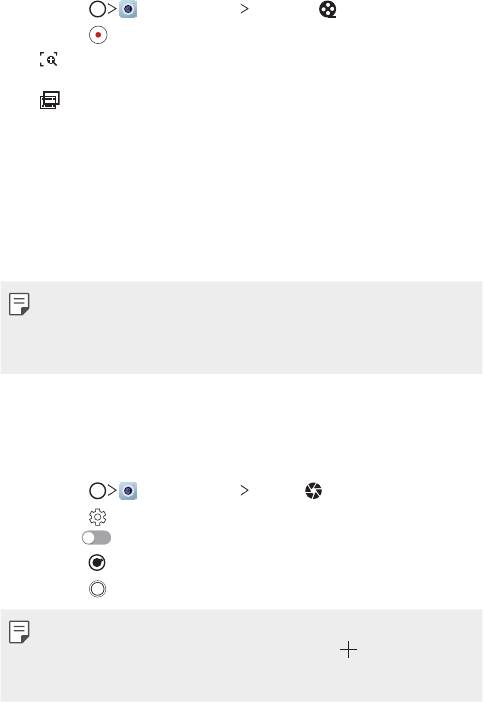
Cine Video
Вы можете записать видео в стиле кинофильма.
1
Коснитесь , а затем РЕЖИМ Cine Video .
2
Коснитесь для записи видео.
• : Запись видео путем выбора функции точечного масштабирования
для увеличения/уменьшения масштаба вокруг определенной области.
•
: Выбор эффекта для применения к записи. Вы также можете
настроить маску и силу для каждого эффекта киноролика. Данная
функция не может быть изменена после начала записи.
• Функция точечного масштабирования поддерживает скорость
масштабирования до 3х.
• Данная функция поддерживает только видеозаписи со стандартным
углом съемки.
Graphy
Вы можете применить рекомендуемые значения для баланса белого, ISO и
скорости затвора, как если бы это делал эксперт.
1
Коснитесь , а затем РЕЖИМ Ручной ( ).
2
Коснитесь , а затем коснитесь Фото Graphy, чтобы активировать
функцию
.
3
Коснитесь и выберите нужный кадр из рекомендованных изображений.
4
Коснитесь , чтобы сделать снимок.
• Функция доступна только в режиме ручной камеры.
•
Вы можете добавить больше кадров, коснувшись и загрузив
приложение Graphy из магазина Play Store. В зависимости от тарифного
плана с вас может взиматься дополнительная плата за передачу данных.
Настраиваемые функции
14
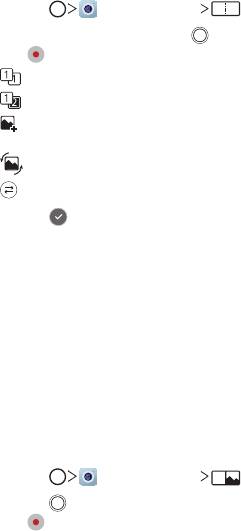
Коллаж из двух снимков
Свяжите две фотографии или видеозаписи вместе, а затем сохраните их как
единый блок содержимого.
1
Коснитесь , а затем РЕЖИМ .
2
Чтобы сделать снимок, коснитесь . Чтобы записать видео, коснитесь
значка .
• : Одновременная запись двух разделенных экранов.
• : Индивидуальная запись двух разделенных экранов.
• : Импорт предыдущих фотографий, видеозаписей или изображений
для создания коллажа из двух снимков.
•
: Вращать импортированные фотоснимки или изображения.
• :
Изменить порядок импортированных фотоснимков или изображений.
3
Коснитесь для сохранения (в случае необходимости).
Быстрый снимок
Вы можете делать снимки или записывать видео, а также сразу же
просматривать их.
1
Коснитесь , а затем РЕЖИМ .
2
Коснитесь , чтобы сделать снимок. Чтобы записать видео, коснитесь
значка .
Настраиваемые функции
15
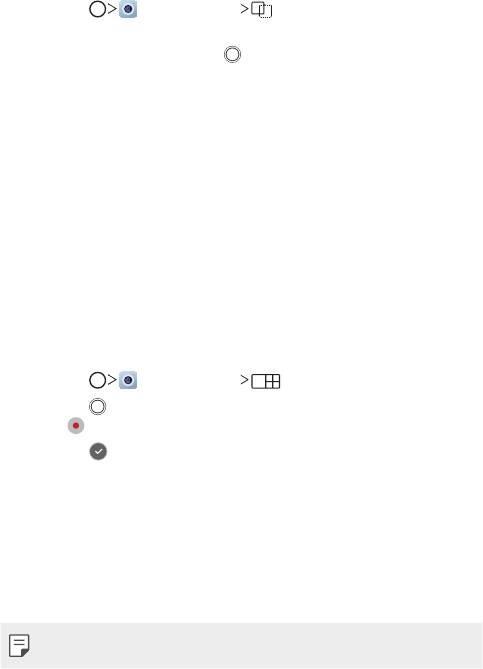
Снимок с подсказкой
Вы можете использовать изображение в качестве руководства для съемки
фотографий с такой же композицией. Любую фотографию в галерее можно
использовать в качестве руководства.
1
Коснитесь , а затем РЕЖИМ .
2
Поместите желаемый объект на полупрозрачное направляющее
изображение, а затем коснитесь
.
• Для контроля фоновой прозрачности воспользуйтесь ползунком.
Коллаж из четырех снимков
Вы можете делать фотографии и записывать видеоролики для 4 разных сцен
подряд и сохранять их в качестве единого содержимого.
Съемка фотографий или запись 3-секундных видеороликов и их сохранение в
качестве единого файла.
1
Коснитесь , а затем РЕЖИМ .
2
Коснитесь , чтобы сделать снимок. Чтобы записать видео, коснитесь
значка .
3
Коснитесь для сохранения.
• Коснитесь снятых ранее фотографии/видео для повторной съемки.
Настраиваемые функции
16

Tracking focus во время использования камеры
Вы можете отслеживать и удерживать фокус на объекте при фотосъемке или
записи видео.
1
Коснитесь , затем коснитесь Tracking focus.
2
Перед записью видео или съемкой фото, слегка коснитесь экрана, чтобы
выбрать объект для фокусировки.
3
Сделайте фотографию или начните запись видео.
• Дополнительные сведения см. в разделе
Включение камеры
.
• Для того чтобы использовать данную функцию, выберите стандартную
камеру (
) для фотосъемки или записи видео.
• Данная функция недоступна при использовании передней или
широкоугольной камеры.
• Эта функция недоступна в следующих случаях:
- Ограничение размера видео: В качестве его разрешения
установлено соотношение UHD 16:9.
- Ограничение FPS: Значение FPS задается как 60 FPS.
Стабильная съемка
Вы можете использовать функцию “Стабильная съемка”, чтобы
минимизировать размытость изображения при записи видео.
Коснитесь
, затем коснитесь Стабильная съемка.
• Дополнительные сведения см. в разделе
Включение камеры
.
• Функция доступна только в определенных режимах.
Настраиваемые функции
17
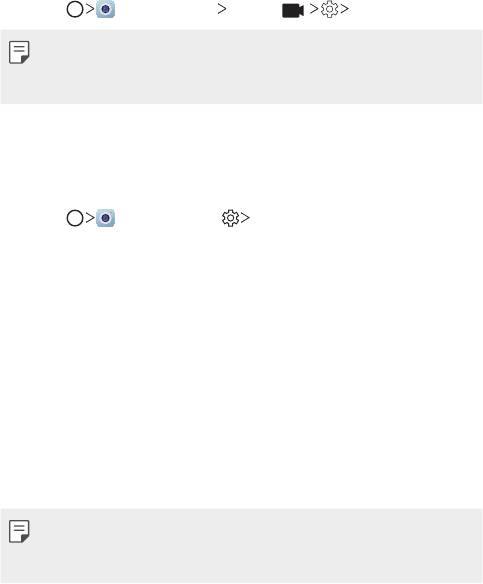
Запись видео Hi-Fi
Вы можете записать высококачественное видео со звуком Hi-Fi.
Коснитесь
, а затем РЕЖИМ Ручной ( ) Hi-Fi.
• Дополнительные сведения см. в разделе
Включение камеры
.
• Видеоролики Hi-Fi могут быть воспроизведены только в приложениях,
поддерживающих Hi-Fi.
Фотопленка
Вы можете просматривать снятые вами фотографии и видео на экране
предварительного просмотра камеры.
Коснитесь
, затем коснитесь Фотопленка.
• Во время фотосъемки или видеозаписи, вы можете просматривать эскизы
сохраненных снимков вдоль боковой части экрана.
• Прокрутите список эскизов вверх или вниз для просмотра фотографий и видео.
• Коснитесь эскиза, чтобы просмотреть фотографии или видео на экране камеры.
• Коснитесь эскиза еще раз, чтобы вернуться в режим видоискателя камеры.
• Данная функция не поддерживается при фотосъемке или видеозаписи
с соотношением сторон 18:9.
• Функция доступна только в режиме автоматической камеры.
Настраиваемые функции
18
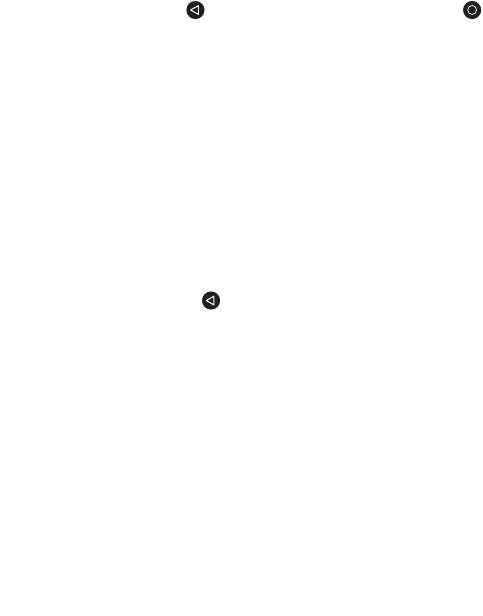
Функции галереи
Плавающая кнопка
Вы можете использовать плавающую кнопку в нижней части экрана
приложения Галерея в альбомном режиме.
• После перемещения кнопки вверх, отпустите ее при достижении кнопки
для возвращения на главный экран.
• Вы можете перемещать кнопку влево или вправо для перемещения
плавающей кнопки по необходимости.
Настраиваемые функции
19
Связанное содержимое
Вы можете редактировать и настраивать связанное содержимое в Галерее.
1
При просмотре предварительного снимка коснитесь .
2
При появлении значка, связанного с датой или местом фотосъемки,
коснитесь экрана.
• Вы можете просматривать фотографии, связанные с датой или местом
по выбору.
• Коснитесь для доступа к дополнительным опциям.
Настраиваемые функции
20
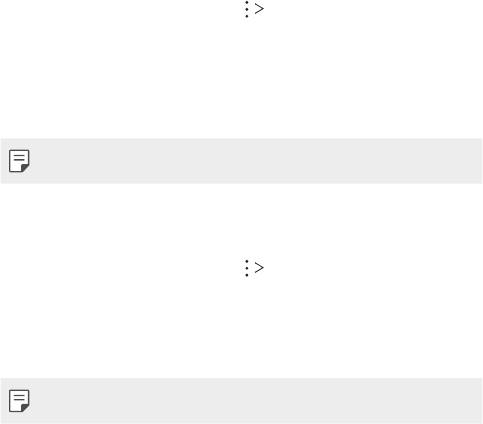
Создание файла GIF
Вы можете создать файл GIF из галереи.
1
При просмотре альбома коснитесь Создать файл GIF.
2
Выберите нужные фотографии и видеозаписи для создания файла GIF и
коснитесь ДАЛЕЕ.
• Вы можете добавить больше изображений и отрегулировать скорость
GIF, формат экрана и порядок файлов.
3
Коснитесь СОХРАНИТЬ.
•
Для создания файла GIF может быть использовано не более 100 изображений.
Создание коллажа
Вы можете создать коллаж из связанного содержимого.
1
При просмотре альбома коснитесь Создать коллаж.
2
Выберите нужные изображения для добавления в коллаж и коснитесь
ДАЛЕЕ.
• Выбор нужного макета в нижней части экрана.
3
Коснитесь СОЗДАТЬ.
•
Для создания коллажа может быть использовано не более 9 изображений.
Настраиваемые функции
21
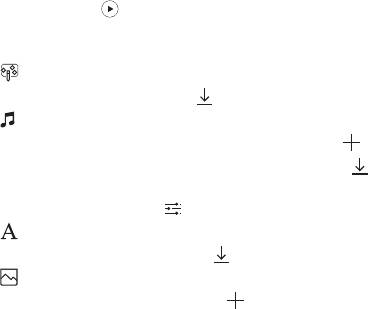
Создание видео из связанного содержимого
Вы можете собирать связанное содержимое для создания видеоролика,
коснувшись значка
на видеозаписи, отображающего дату или место.
Выберите тему и фоновую музыку, отрегулируйте эффекты съемки и порядок
или добавьте дату и вашу подпись, а затем коснитесь СОХРАНИТЬ.
• : Выбор темы видео.
- Для загрузки темы коснитесь .
• : Добавление фоновой музыки или регулировка времени воспроизведения.
- Чтобы выбрать файл для фоновой музыки, коснитесь .
- Чтобы загрузить файл для фоновой музыки, коснитесь .
- Чтобы настроить громкость фоновой музыки и оригинальной
видеозаписи, коснитесь
.
• : Выбор шрифта.
- Для загрузки шрифта коснитесь .
• : Изменить порядок файлов для воспроизведения в качестве видеоролика.
- Чтобы добавить файлы, коснитесь .
Настраиваемые функции
22
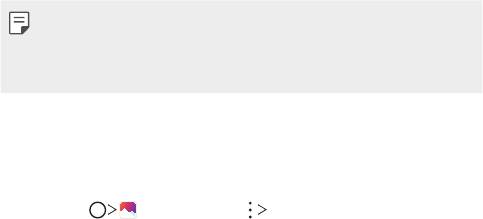
• Загрузите приложение VASSET из магазина Play Store для добавления
тем видео, фоновой музыки и шрифтов.
При использовании мобильных данных без соединения Wi-Fi с вас
может взиматься дополнительная плата за передачу данных.
Создание фильма
Вы можете создать новый фильм, поместив изображения и видеозаписи
вместе.
1
Коснитесь , затем коснитесь Создать файл Фильмы.
2
Выберите изображения или видеозаписи для вашего фильма и коснитесь
ДАЛЕЕ.
3
Отредактируйте выбранные изображения и видеозаписи и коснитесь
СОХРАНИТЬ.
Настраиваемые функции
23
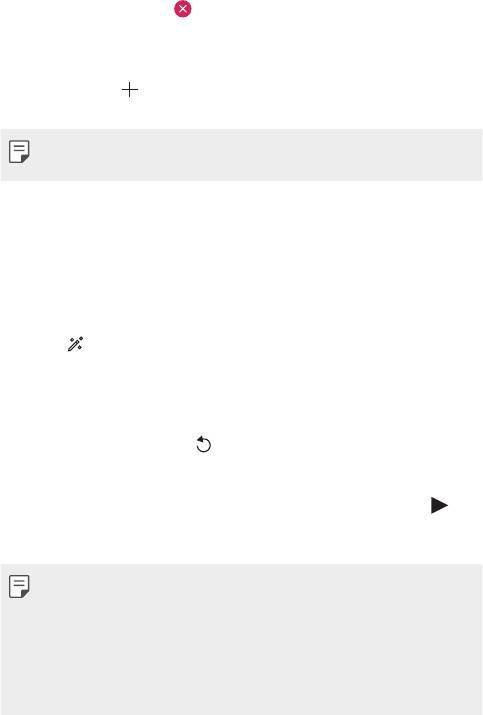
Удаление файлов
Вы можете выбрать изображения или видеозаписи для удаления с вашего
фильма, коснувшись значка
в верхнем правом углу его эскиза.
Добавление файлов
Вы можете выбрать изображения или видеозаписи для добавления,
коснувшись значка
в нижней части экрана. Вы также можете выбрать
изображения или видеозаписи, уже добавленные ранее.
• Коснитесь и удерживайте файл, а затем коснитесь другого файла для
выбора нескольких файлов.
Изменение порядка файлов
Чтобы изменить порядок изображений и видеозаписей, коснитесь и
удерживайте файл, который необходимо переместить, затем перетащите его
в нужное место.
Добавление эффектов файла
Коснитесь , чтобы добавить тему или фоновую музыку, а также изменить
шрифт.
Сброс изменений фильма
Вы можете сбросить изменения, сделанные в фильме (например, время
воспроизведения), коснувшись
.
Предварительный просмотр файла
Проверьте вашу новую видеозапись перед сохранением, коснувшись .
По истечении времени воспроизведения автоматически воспроизводится
следующий файл.
• Для создания видеоролика может быть использовано не более 50
изображений и видеозаписей.
• Время воспроизведения для изображения составляет 3 секунды
по умолчанию и не может быть изменено. Видеозаписи могут быть
укорочены на не более чем 1 секунду.
• Данная функция может не поддерживать некоторые форматы
изображения или видео.
Настраиваемые функции
24
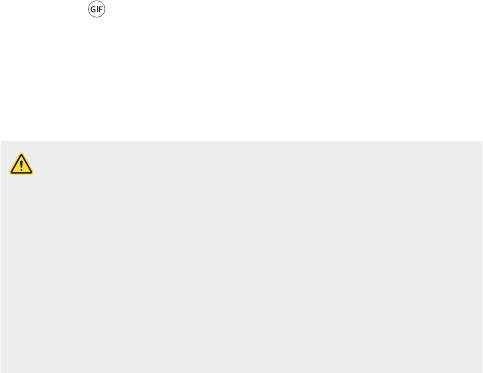
Создание файла GIF
Вы можете легко создать файл GIF, используя отснятое видео.
1
Остановившись на нужной точке во время просмотра видеозаписи,
коснитесь
.
2
Выберите длину файла GIF, который вы хотите создать.
• Файл GIF генерируется в течение выбранного времени, начиная с
текущего момента.
• Для видео с продолжительностью менее 5 секунд, изображения GIF
автоматически генерируются в течение оставшегося времени.
• Данная функция может быть использована только в целях создания.
Использование данной функции, связанной с нарушением прав
любого другого лица, таких как авторские права, дискредитирующие
или оскорбительные заявления, может подлежать гражданской,
уголовной или административной ответственности и/или взысканию
в соответствии с применимым законодательством. Запрещается
копировать, воспроизводить, распространять или иным образом
незаконно использовать любые защищенные авторским правом
материалы без разрешения законного владельца или владельца
авторских прав. В полной мере, разрешенной применимым
законодательством, LG Electronics отказывается от любых выраженных
и подразумеваемых гарантий, а также связанных с ними обязательств.
Настраиваемые функции
25
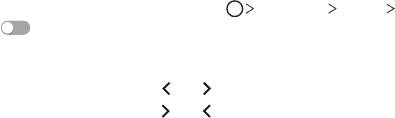
Floating Bar
Обзор Floating Bar
Вы можете активировать часто используемые функции, в том числе ярлыки,
скриншоты, музыкальный проигрыватель и быстрые контакты, коснувшись, а
затем прокручивая Floating Bar на экране.
Чтобы включить функцию Floating Bar, коснитесь
Настройки Общие
Floating Bar .
Открытие и закрытие Floating Bar
• Для открытия Floating Bar: Коснитесь или .
• Для закрытия Floating Bar: Коснитесь или .
Настраиваемые функции
26
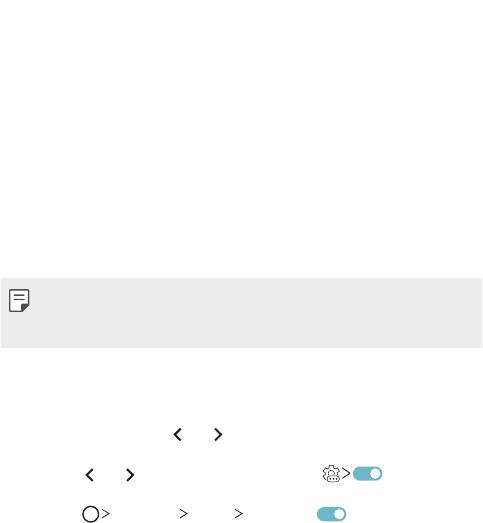
Перемещение Floating bar
• Открытая Floating bar: Коснитесь и удерживайте Floating bar, затем перетащите
ее в нужное место.
• Закрытая Floating bar: Коснитесь и удерживайте Floating bar, затем перетащите
ее в нужное место вдоль края экрана.
• Floating bar может быть перемещена только в пределах зоны между
строкой состояния и строкой быстрого доступа. Для получения
дополнительной информации см. раздел
Элементы главного экрана
.
Отключение Floating bar
Вы можете отключить Floating bar, используя один из следующих способов:
• Коснитесь и удерживайте или на Floating bar, затем перетащите ее в зону
удаления в верхней части экрана.
• Коснитесь
или на Floating bar, затем коснитесь
в верхней части экрана.
• Коснитесь
Настройки Общие Floating Bar .
Настраиваемые функции
27
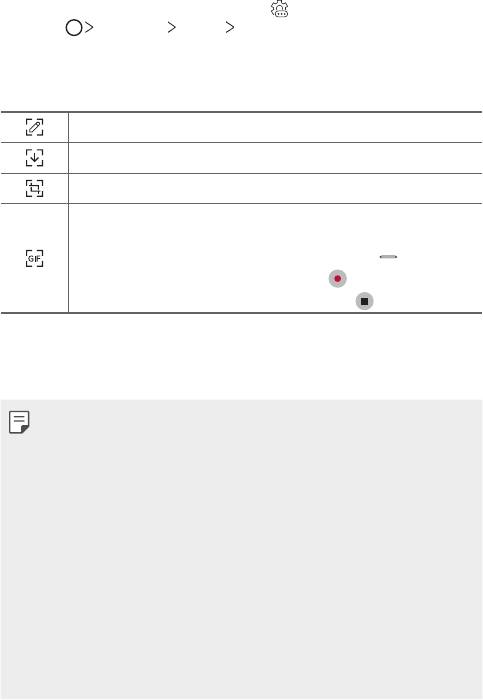
Настройка Floating bar
Вы можете выбрать содержимое для отображения на плавающей строке и
изменить порядок отображения. Коснитесь
на плавающей строке или
коснитесь Настройки Общие Floating Bar.
• Ярлыки: Быстрый доступ к часто используемым приложениям или функциям.
• Снимок экрана: Снимок экрана для обрезания нужной части или создания
файла GIF.
Запуск Capture+ на нужном экране.
Запуск расширенного захвата для снимка прокручиваемого экрана.
Снимок нужной части экрана.
Сохранение текущего экрана в качестве файла GIF. Вы можете
настроить размер изображения, которое вы хотите сохранить.
• Чтобы переместиться в нужное место, перетащите
.
• Чтобы начать запись файла GIF, коснитесь .
• Чтобы остановить запись файла GIF, коснитесь .
• Быстрые контакты: Звонок или отправка сообщения людям, заданным как
быстрые контакты.
• Проигрыватель: Контроль воспроизводимой музыки.
• К ярлыкам может быть добавлено до 5 приложений или функций.
• В качестве быстрых контактов может быть добавлено до 5 контактов.
• Данная функция может быть использована только в целях создания.
Использование данной функции, связанной с нарушением прав
любого другого лица, таких как авторские права, дискредитирующие
или оскорбительные заявления, может подлежать гражданской,
уголовной или административной ответственности и/или взысканию
в соответствии с применимым законодательством. Запрещается
копировать, воспроизводить, распространять или иным образом
незаконно использовать любые защищенные авторским правом
материалы без разрешения законного владельца или владельца
авторских прав. В полной мере, разрешенной применимым
законодательством, LG Electronics отказывается от любых выраженных
и подразумеваемых гарантий, а также связанных с ними обязательств.
•
Максимальная длительность создаваемого файла GIF составляет 15 секунд.
Настраиваемые функции
28
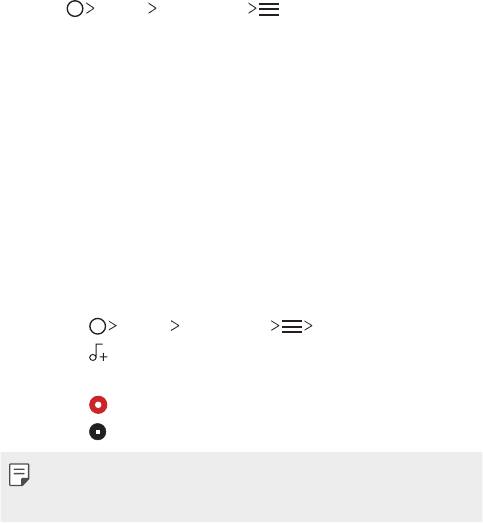
Функции звукозаписи
Диктофон HD позволяет вам настроить параметры звука вручную таким
образом, чтобы иметь возможность выполнять звукозапись на основе ваших
условий.
Профили
Вы можете записать аудиофайл высокой четкости, выбрав и настроив
необходимый режим звука в соответствии с условиями записи.
Коснитесь
Важное Диктофон HD .
Стaндaртный
Вы можете записывать звук без дополнительных параметров.
Концерт
Вы можете записывать звук с концертов и других музыкальных мероприятий.
Свои настройки
Вы можете вручную настроить необходимые параметры для звукозаписи.
Режим студии
В режиме студии возможно одновременное воспроизведение аудио- или
музыкального файла и запись голоса, создание аккорда посредством
многократной записи голоса, а также запись комментариев поверх
оригинального аудиофайла презентующего или выступающего.
1
Коснитесь Важное Диктофон HD Свои настройки.
2
Коснитесь .
3
Выберите звуковой файл для использования в качестве фоновой музыки.
4
Коснитесь для записи звука.
5
Коснитесь , чтобы сохранить записанный файл.
• Воспроизведение фоновой музыки возможно только через наушники.
Убедитесь в том, что наушники подключены перед использованием
данной функции.
Настраиваемые функции
29
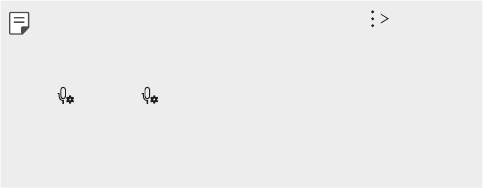
Другие полезные функции для приложения Диктофон
HD
УСИЛЕНИЕ
Вы можете настроить чувствительность звука, записанного с помощью
микрофона.
Чем выше установленное значение УСИЛЕНИЯ, тем выше чувствительность
звукозаписи.
LCF
Вы можете фильтровать любые шумы низкого тона, такие как низкий гул
кондиционера.
Чем выше установленное значение LCF (Фильтр нижних частот), тем лучше
выполняется фильтрация высокочастотных шумов.
LMT
Это может предотвратить вырезку записанного звука. Чем выше установлено
значение LMT (Ограничитель), тем ниже частота необрезанных звуков.
• Для изменения дополнительных настроек, коснитесь Настройки,
а затем выполните настройку типа файла, битовой глубины, частоты
дискретизации и других параметров.
• При выборе режима из пункта Концерт или Свои настройки появляется
. Коснитесь , а затем выберите микрофон для использования.
• Вы можете контролировать качество звука с помощью подключенного
наушника во время звукозаписи. Во время звукозаписи в режиме
студии, контроль звука не поддерживается. Вы можете услышать только
фоновую музыку.
Настраиваемые функции
30
Распознавание отпечатков пальцев
Обзор функции распознавания отпечатков пальцев
Перед использованием функции распознавания отпечатков пальцев
необходимо зарегистрировать свой отпечаток на устройстве.
Вы можете использовать функцию распознавания отпечатков пальцев в
следующих целях:
• Для разблокировки экрана.
• Для просмотра заблокированного содержимого в приложениях Галерея или
QuickMemo+.
• Подтверждение покупки через вход в приложение или путем
самоидентификации через отпечаток пальца.
•
Отпечатки пальцев можно использовать для идентификации
пользователя. Однако похожие отпечатки пальцев разных пользователей
могут быть распознаны датчиком как один и тот же отпечаток.
• Если устройство не может распознать ваш отпечаток пальца или вы
забыли значение, указанное при регистрации, посетите ближайший
Центр обслуживания клиентов LG, взяв с собой ваше устройство и
удостоверение личности.
Меры предосторожности при использованию функции
распознавания отпечатков пальцев
Точность распознавания отпечатков пальцев может снизиться по нескольким
причинам. Чтобы увеличить точность, перед использованием проверьте следующее:
• Кнопка питания/блокировки устройства оснащена датчиком отпечатков
пальцев. Убедитесь, что кнопка питания/блокировки не повреждена каким-
либо металлическим предметом, например монетой или ключом.
• Регистрация отпечатков пальцев или их распознавание могут не работать, если
на кнопке питания/блокировки или на пальце находится вода, пыль или другие
посторонние вещества. Для распознания отпечатка, палец должен быть чистым
и сухим.
• Неровность кожи при намокании и шрамы на пальцах могут снижать точность
распознавания отпечатков.
• Отпечаток пальца может не распознаваться, если вы сгибаете палец или
прикасаетесь только кончиком пальца. Палец должен покрывать всю
поверхность кнопки питания/блокировки.
Настраиваемые функции
31
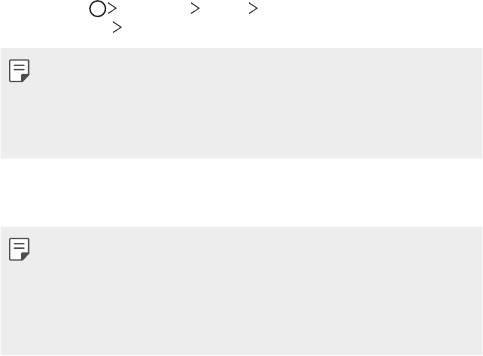
• Заносите в память не больше одного отпечатка за раз. Сканирование
нескольких пальцев может снизить эффективность регистрации и
распознавания отпечатков.
• В сухом воздухе устройство может вырабатывать статическое электричество.
Если окружающий воздух сухой, не сканируйте отпечатки пальцев либо перед
сканированием коснитесь металлического предмета, например, монеты или
ключа, для снятия статического электричества.
Регистрация отпечатков пальцев
Занесите отпечаток пальца в память устройства, чтобы использовать его для
авторизации.
1
Коснитесь Настройки Общие Отпечатки пальцев и
безопасность
Отпечатки пальцев.
• Для того чтобы воспользоваться данной функцией должен быть
установлен экран блокировки.
• Если блокировка экрана не активна, выполните настройку блокировки
экрана, следуя инструкциям на экране. Дополнительную информацию
см. в разделе
Настройка блокировки экрана
.
2
Найдите кнопку питания/блокировки на задней панели устройства и
приложите к ней один палец для регистрации отпечатка.
• Слегка коснитесь кнопки питания/блокировки, чтобы датчик мог
распознать отпечаток вашего пальца. Если нажать кнопку питания/
блокировки, то может включиться функция блокировки экрана или
экран может отключиться.
• Убедитесь, что ваш палец покрывает всю поверхность датчика кнопки
питания/блокировки.
Настраиваемые функции
32
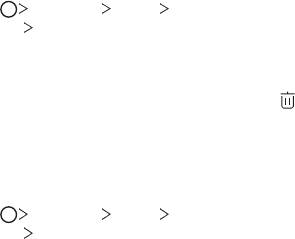
3
Выполняйте указания на экране.
• Повторите сканирование отпечатка пальца, медленно перемещая
палец до завершения регистрации.
4
После завершения регистрации отпечатков пальцев коснитесь OK.
• Коснитесь ДОБАВИТЬ ЕЩЕ, чтобы зарегистрировать другой отпечаток
пальца. Если зарегистрировать только один отпечаток пальца, то
в случае, когда состояние этого пальца не позволяет правильно
сканировать его отпечаток, функция распознавания отпечатков
пальцев может не сработать. Чтобы предотвратить подобную
ситуацию, стоит зарегистрировать несколько отпечатков пальцев.
Управление отпечатками пальцев
Зарегистрированные на устройстве отпечатки пальцев можно
переименовывать и удалять.
1
Коснитесь Настройки Общие Отпечатки пальцев и
безопасность
Отпечатки пальцев.
2
Разблокируйте с помощью выбранного способа.
3
Чтобы переименовать отпечаток пальца, выберите его в списке
отпечатков. Чтобы удалить отпечаток пальца, коснитесь
.
Разблокировка экрана с помощью отпечатка пальца
Вы можете разблокировать экран или просматривать заблокированное
содержимое с помощью отпечатка пальца. Активируйте нужную функцию:
1
Коснитесь Настройки Общие Отпечатки пальцев и
безопасность
Отпечатки пальцев.
2
Разблокируйте с помощью выбранного способа.
3
Активируйте нужную функцию на экране настроек отпечатка пальца:
• Блокировка экрана: разблокировка экрана с помощью отпечатка
пальца.
• Блокировка контента: разблокировка содержимого с помощью
отпечатка пальца. Прежде чем выбрать этот режим, необходимо
убедиться, что установлена блокировка содержимого.
Настраиваемые функции
33
Распознавание лица
Обзор функции Распознавание лица
Вы можете использовать сохраненные данные лица для разблокировки
экрана.
• Данная функция может быть более восприимчива к безопасности, чем
другие способы блокировки экрана, такие как Knock Code, графический
ключ, PIN-код и пароль.
• Когда используется аналогичное лицо или фотография вашего лица,
экран может быть разблокирован.
• Распознанные данные лица безопасно хранятся на вашем устройстве.
• Когда для блокировки экрана выбрано распознавание лица,
необходимо ввести Knock Code, графический ключ, PIN-код или пароль,
которые использовались для регистрации лица, без непосредственного
использования распознавания лица после включения питания.
Соответственно, будьте осторожны, чтобы не забыть указанное
значение.
• Если устройство не может распознать ваше лицо или вы забыли
значение, указанное при регистрации, посетите ближайший
Центр обслуживания клиентов LG, взяв с собой ваше устройство и
удостоверение личности.
• Для экономии заряда батареи, функция распознавания лица перестает
работать, когда уровень заряда батареи ниже 5 %.
Советы по использованию функции Распознавание лица
Точность Распознавание лица может быть уменьшена в следующих случаях.
Чтобы увеличить ее точность, перед использованием устройства проверьте
следующее.
• Когда ваше лицо закрыто шляпой, очками или маской, отличается значительно
из-за тяжелого макияжа или бороды.
• Когда имеются отпечатки пальцев или посторонние вещества на передней
части объектива камеры или устройство не может обнаружить ваше лицо из-за
слишком яркого или темного света.
Настраиваемые функции
34
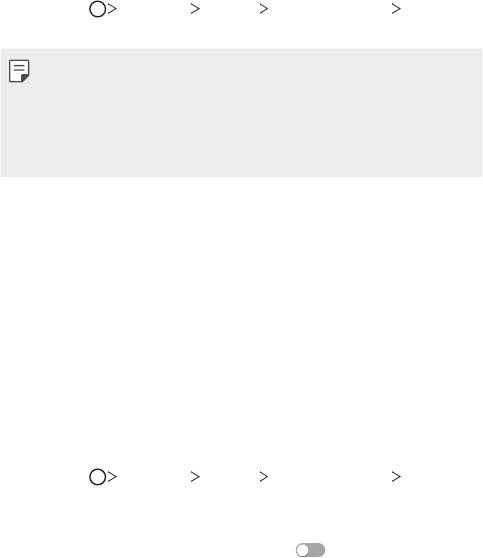
Регистрация данных лица
Перед использованием функции Распознавание лица необходимо
зарегистрировать данные вашего лица на устройстве.
1
Коснитесь Настройки Дисплей Экран блокировки
Распознавание лица.
• Для использования данной функции блокировка экрана должна быть
установлена с помощью Knock Code, графического ключа, PIN-кода или
пароля.
• Если блокировка экрана не установлена, зарегистрируйте данные,
следуя инструкциям на экране. Дополнительную информацию см. в
разделе
Настройка блокировки экрана
.
2
Поднимите устройство до уровня ваших глаз.
3
Зарегистрируйте свое лицо, следуя инструкциям на экране.
• Регистрируйте свое лицо в комнате с не слишком ярким или темным
освещением.
• Расположите свое лицо полностью внутри руководства на экране, а
затем отрегулируйте его положение, медленно перемещая вверх, вниз,
влево или вправо.
4
После завершения регистрации лица коснитесь OK.
Разблокировка экрана с помощью лица
Вы можете использовать собственное лицо вместо Knock Code, графического
ключа, PIN-кода или пароля для разблокировки экрана.
1
Коснитесь Настройки Дисплей Экран блокировки Способ
блокировки экрана.
2
Разблокируйте экран с помощью выбранного способа.
3
Коснитесь Разрешить распознавание лица , чтобы разрешить
использовать распознавание лица для разблокировки экрана.
Настраиваемые функции
35
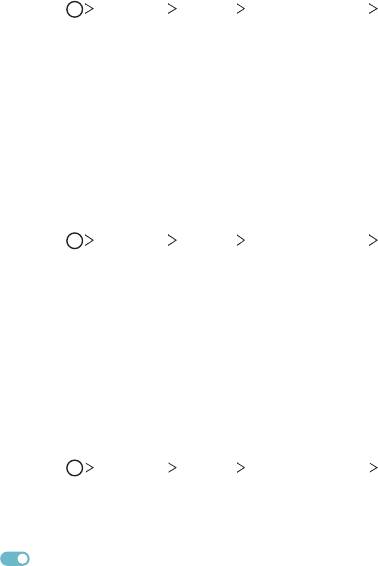
Улучшение качества Распознавание лица
Для улучшения качества Распознавание лица можно добавить данные лица в
различных условиях.
1
Коснитесь Настройки Дисплей Экран блокировки
Распознавание лица.
2
Разблокируйте экран с помощью выбранного способа.
3
Выберите Улучшить распознавание лица.
4
Зарегистрируйте свое лицо, следуя инструкциям на экране.
5
После завершения регистрации лица коснитесь OK.
Удаление данных лица
При ненадлежащей работе функции Распознавание лица можно удалить
зарегистрированные данные лица и зарегистрировать их повторно.
1
Коснитесь Настройки Дисплей Экран блокировки
Распознавание лица.
2
Разблокируйте экран с помощью выбранного способа.
3
Выберите Удалить снимок лица для удаления данных лица.
Разблокировка экрана с помощью лица при
выключенном экране
Когда экран выключен, поднимите устройство и смотрите на переднюю часть
экрана. Устройство распознает лицо и экран разблокируется.
Для дезактивации данной функции следуйте инструкции ниже.
1
Коснитесь Настройки Дисплей Экран блокировки
Распознавание лица.
2
Разблокируйте экран с помощью выбранного способа.
3
Переместите Разрешить распознавание лица при выключенном экране
, чтобы деактивировать функцию.
• Функция распознавания лица доступна только при заблокированном
экране.
Настраиваемые функции
36

Разблокировка экрана с помощью функции
Распознавание лица и последующим смахиванием
экрана
Когда экран выключен, вы можете разблокировать его путем выполнения
распознавания лица и последующим смахиванием экрана.
1
Коснитесь Настройки Дисплей Экран блокировки
Распознавание лица.
2
Разблокируйте экран с помощью выбранного способа.
3
Переместите Провести пальцем для разблокировки после
распознавания лица
, чтобы активировать функцию.
Повышение безопасности Распознавание лица
Вы можете предотвратить разблокирование устройства с помощью
фотографий, изображений или видео.
1
Коснитесь Настройки Дисплей Экран блокировки
Распознавание лица.
2
Разблокируйте экран с помощью выбранного способа.
3
Переместите Расширенное распознавание лица , чтобы
активировать функцию.
• Скорость распознавания лица может уменьшиться при активации
данной функции.
Настраиваемые функции
37
Распознавание голоса
Обзор функции Распознавание голоса
Вы можете разблокировать экран с помощью вашего голоса.
• Данная функция может быть более восприимчива к безопасности, чем
другие способы блокировки экрана, такие как Knock Code, графический
ключ, PIN-код и пароль.
• Когда используется аналогичный голос или записанный вами голос,
экран может быть разблокирован.
• Когда для блокировки экрана выбрано распознавание голоса,
введите Knock Code, графический ключ, PIN-код или пароль,
которые использовались для регистрации голоса вместо функции
распознавания голоса после включения питания. Соответственно,
будьте осторожны, чтобы не забыть указанное значение.
• Если устройство не может распознать ваш голос или вы забыли
значение, указанное при регистрации, посетите ближайший
Центр обслуживания клиентов LG, взяв с собой ваше устройство и
удостоверение личности.
• Распознанные данные голоса безопасно хранятся на вашем устройстве.
Советы по использованию функции Распознавание
голоса
Точность распознавания голоса может быть уменьшена в следующих случаях.
Чтобы увеличить ее точность, перед использованием устройства проверьте
следующее.
• Когда вы говорите иначе, чем зарегистрированная голосовая команда.
• Когда вы говорите в шумном месте.
• Когда отверстие для микрофона закрыто вашей рукой или любыми
посторонними веществами.
• Когда зарегистрированная голосовая команда слишком коротка
(рекомендуется от 3 до 5 слогов).
Настраиваемые функции
38
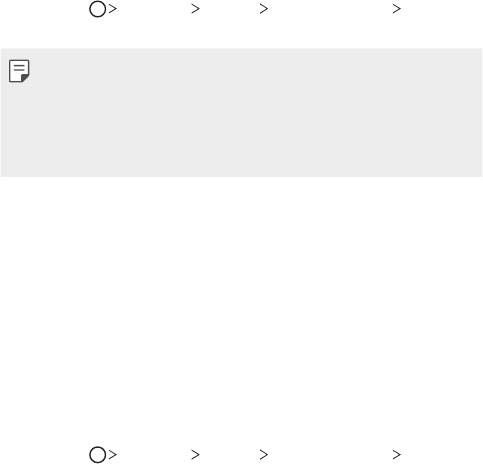
Регистрация голосовой команды
Перед использованием функции Распознавание голоса необходимо
зарегистрировать ваши голосовые команды на устройстве.
1
Коснитесь Настройки Дисплей Экран блокировки
Распознавание голоса.
• Для использования данной функции блокировка экрана должна быть
установлена с помощью Knock Code, графического ключа, PIN-кода или
пароля.
• Если блокировка экрана не установлена, зарегистрируйте данные,
следуя инструкциям на экране. Дополнительную информацию см. в
разделе
Настройка блокировки экрана
.
2
Коснитесь НАЧАЛО.
3
Чтобы зарегистрировать голосовую команду, следуйте указаниям на
экране.
• Произнесите голосовую команду ясным и громком голосом 4 раза.
• Выполняйте регистрацию голосовой команды в тихом месте.
• Выполняйте регистрацию голосовой команды в 2-3 слова. (например,
«Привет, LG» или «LG Mobile»)
4
По завершении регистрации голосовой команды коснитесь OK.
Изменение голосовой команды
Вы можете изменить зарегистрированную ранее голосовую команду.
1
Коснитесь Настройки Дисплей Экран блокировки
Распознавание голоса.
2
Разблокируйте экран с помощью выбранного способа.
3
Коснитесь Изменить запись голоса.
4
Чтобы повторно зарегистрировать голосовую команду, следуйте
указаниям на экране.
5
По завершении изменения голосовой команды коснитесь OK.
Настраиваемые функции
39
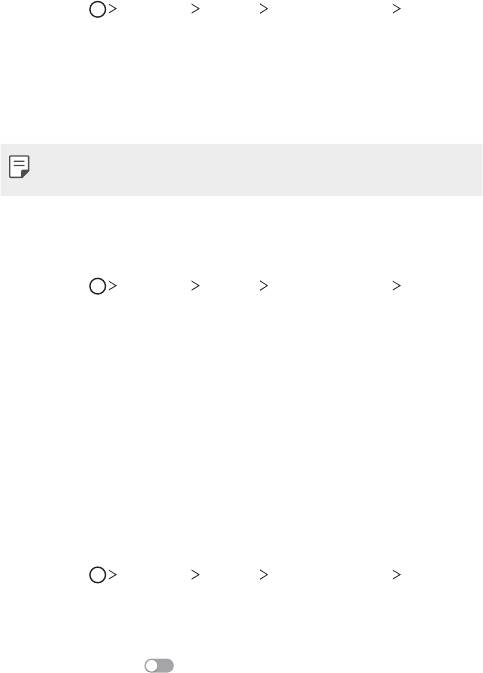
Удаление голосовой команды
Вы можете удалить зарегистрированную голосовую команду.
1
Коснитесь Настройки Дисплей Экран блокировки
Распознавание голоса.
2
Разблокируйте экран с помощью выбранного способа.
3
Коснитесь Удалить запись голоса.
• В этом случае вы не сможете использовать функцию разблокировки
путем распознавания голоса.
• Для повторной регистрации голосовой команды после ее удаления, см.
раздел
Регистрация голосовой команды
.
Выбор способа Распознавание голоса
Вы можете выбрать способ использования функции Распознавание голоса.
1
Коснитесь Настройки Дисплей Экран блокировки
Распознавание голоса.
2
Разблокируйте экран с помощью выбранного способа.
3
Коснитесь Распознавание голоса использовано для.
• Разблокировать: Использование голосовой команды для
разблокировки устройства.
• Включите экран: Использование голосовой команды для включения
экрана.
Отображение экрана блокировки после Распознавание
голоса
Даже когда экран выключен, вы можете распознать свой голос, а затем
разблокировать экран смахиванием.
1
Коснитесь Настройки Дисплей Экран блокировки
Распознавание голоса.
2
Разблокируйте экран с помощью выбранного способа.
3
После того, как голос распознан, проведите пальцем для разблокировки
перетащите значок
на экране блокировки, чтобы активировать
различные функции.
Настраиваемые функции
40
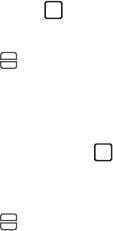
Функция многозадачности
Многооконный режим
Вы можете использовать два приложения одновременно путем разделения
экрана на несколько окон.
1
Коснитесь значка на кнопках главного экрана.
• Появится список недавно использованных приложений.
2
Коснитесь в верхней части нужного приложения, чтобы использовать
функцию нескольких окон.
• В верхней части экрана отобразится выбранное приложение.
В качестве альтернативы,
1
Коснитесь и удерживайте во время использования приложения.
• На разделенном экране появится список недавно использованных
приложений.
2
Коснитесь в верхней части нужного приложения, чтобы использовать
функцию нескольких окон.
• В верхней части экрана отобразится выбранное приложение.
Настраиваемые функции
41
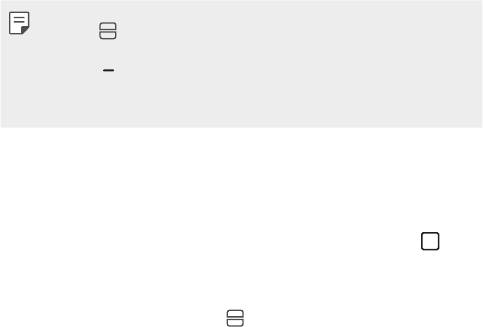
• Для деактивации Многооконный режима коснитесь и удерживайте
значок на сенсорной кнопке главного экрана.
• Чтобы отрегулировать размер разделенного экрана, перетащите
значок в центр экрана.
• Многооконный режим не поддерживается некоторыми приложениями
LG, а также приложениями, загруженными из магазина Play Store.
Экран обзора
Экран обзора обеспечивает предварительный просмотр недавно
запущенных приложений.
Для просмотра списка недавно запущенных приложений коснитесь
на
главном экране и выберите отобразившееся приложение.
• Чтобы запустить приложение в Многооконный режиме, коснитесь и
удерживайте значок приложения, а затем переместите его в верхнюю часть
экрана. Вы также можете коснуться в верхней части значка каждого
приложения.
Настраиваемые функции
42
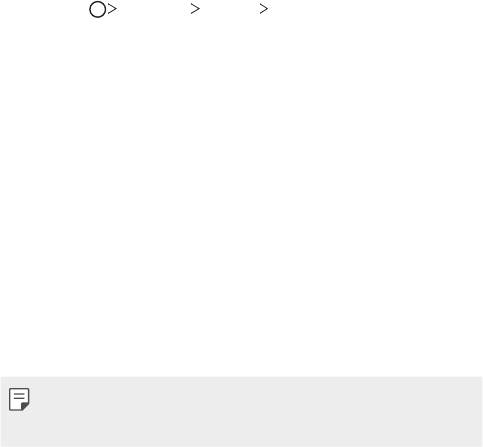
Always-on display
Вы можете просматривать дату, время или подпись при выключенном
главном экране.
Проведите пальцем по верхней части экрана Always-on display, чтобы
активировать функции, включая камеру, Capture+, Wi-Fi, настройки звука,
®
Bluetooth
, Flash, музыку и многое другое.
1
Коснитесь Настройки Дисплей Always-on display.
2
Коснитесь Содержимое и выберите элемент для просмотра.
• При выборе подписи коснитесь Настроить подпись для записи
нужного предложения.
• При выборе изображения коснитесь Настр. изобр-я для выбора
нужного изображения.
• Чтобы задать период времени, когда функция Always-on display не
активируется, коснитесь Ежедневное отключение.
• Чтобы улучшить яркость для функции Always-on display, коснитесь
Более яркий дисплей.
• Заряд аккумулятора может расходоваться быстрее, если вы
используете функцию Always-on display. Чтобы сэкономить заряд
аккумулятора, отключите эту функцию.
Настраиваемые функции
43

Примечания по водонепроницаемым
свойствам устройства
Данное устройство является пыле- и влагозащищенным и соответствует
степени защиты стандарта IP68.
Устройство прошло испытания в контролируемой среде и при определенных
условиях является водо- и пыленепроницаемым (отвечает требованиям
классификации IP68, как указано в международном стандарте IEC60529 –
степень защиты, обеспечиваемая оболочкой [код IP]; условия проведения
испытаний: 15-35°C, 86-106 кПа, 1,5м, в течение 30 минут). Не подвергайте
устройство воздействию условий, отличающихся от условий проведения
испытания. Вреальных условиях эксплуатации результаты могут отличаться.
ПРЕДУПРЕЖДЕНИЕ
Несмотря на степень защиты IP68, ваше устройство не является защищенным
от условий, воздействие которых не было проверено в контролируемой
среде в компании LG. Обратите внимание, что любые повреждения,
возникающие по упомянутым причинам, приводят к изменению цвета
индикатора повреждения в результате воздействия жидкости (LDI). При
изменении цвета индикатора LDI, находящегося внутри устройства, оно будет
считаться непригодным для предоставления услуг бесплатного ремонта в
рамках ограниченной гарантии.
Оберегайте устройство от попадания в среду с повышенным содержанием
пыли или с высокой влажностью. Не используйте устройство в следующих
условиях:
Не погружайте устройство ни в какие жидкости и жидкие химикаты
(мыло и т.д.), кроме воды.
Не погружайте устройство в соленую воду, включая морскую.
Не погружайте устройство в горячий источник.
Не плавайте вместе с устройством.
Настраиваемые функции
44
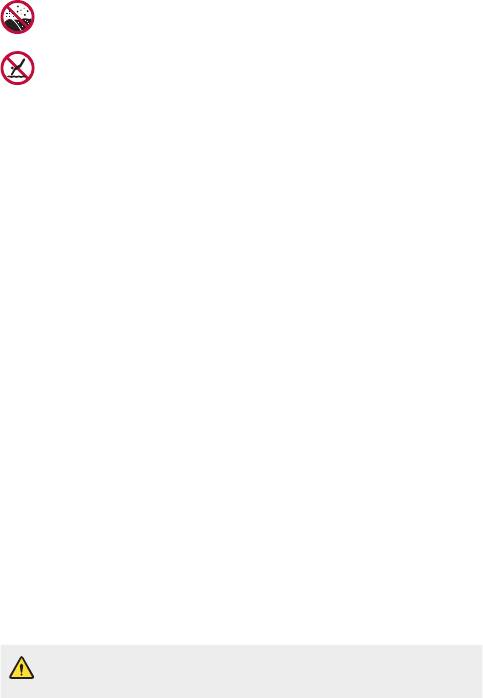
Не кладите устройство на песок (например, на пляже) или в грязь.
Не погружайте устройство в воду на глубину более 1,5метров.
Не погружайте устройство в воду более чем на 30минут.
• Если устройство намокло, то перед использованием следует протереть
микрофон, динамик и стерео разъем сухой тканью.
• При намокании устройства или рук следует вытереть их перед использованием
устройства.
• Не используйте устройство в местах, где на него может попасть вода под
высоким давлением (например, под краном или в душе) и не погружайте его в
воду на длительное время, поскольку устройство не предназначено для работы
под воздействием источников воды под высоким давлением.
• Данное устройство не является ударопрочным. Не роняйте устройство и не
подвергайте его ударам. Это может привести к повреждению или деформации
корпуса, что в свою очередь может привести к попаданию воды внутрь.
• В результате падения или удара свойства водо- и пыленепроницаемости
устройства могут быть утрачены.
• Если устройство намокло, воспользуйтесь чистой мягкой тканью, чтобы
тщательно протереть его.
• При использовании намокшего устройства сенсорный экран и другие функции
могут не работать должным образом.
• Защита устройства от воздействия воды обеспечивается, только когда лоток
для SIM-карты/карты памяти вставлен в него надлежащим образом.
• Не открывайте и не закрывайте лоток для SIM-карты/карты памяти, если
устройство намокло или погружено в воду. Воздействие воды или влаги на
открытый лоток может привести к повреждению устройства.
• На лотке для SIM-карты/карты памяти предусмотрено резиновое уплотнение,
предотвращающее попадание пыли, воды или влаги внутрь устройства.
Оберегайте резиновое уплотнение от повреждений, поскольку это может
привести к проникновению пыли, воды или влаги внутрь устройства и его
повреждению.
• Несоблюдение указанных инструкций может привести к
аннулированию ограниченной гарантии на устройство.
Настраиваемые функции
45
Оглавление
- Настраиваемые функции
- Основные функции
- Полезные приложения
- Настройки
- Приложение



